|
对于电脑小白来说重装系统非常难,那么有没有简单快捷的云安装系统方法呢?接下来小编就为大家带来的小白一键云重装系统的具体介绍和使用教程。

小白一键云重装系统介绍图一
哦!原来图中旋转的logo是对电脑硬件以及系统环境的检测,检测完毕无异常之后,即停止旋转,不知这样一个如此用心的一点有没有打动你呢?接下来我们再看看还有没有其他新功能!
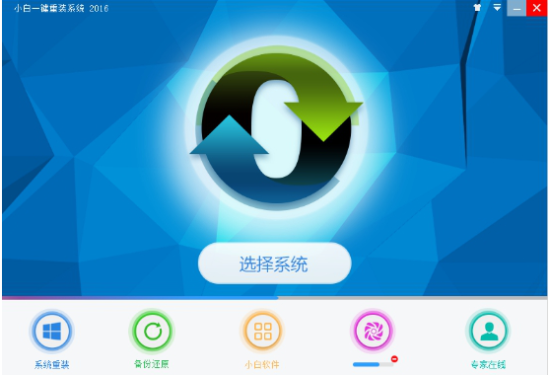
小白一键云重装系统介绍图二
软件增加了根据电脑配置及环境筛选系统的功能,当然,除推荐的系统,还有xp/win7/win8/win10系统供用户选择,让系统装你想装,用你所想!从普遍角度来看,这对于小白用户来说是非常实用的。
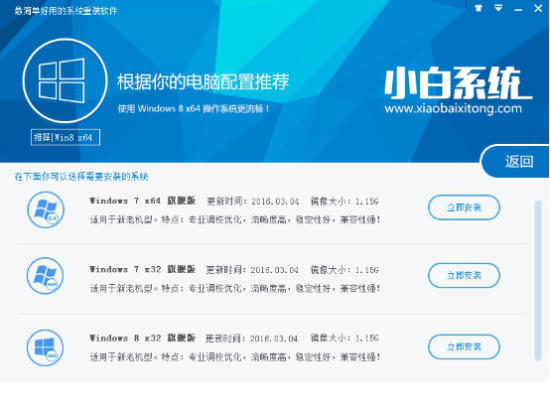
小白一键云重装系统介绍图三
鼠标放置“立即安装”处,则会显示装此系统后的效果图,此外还增加了“返回”按钮。
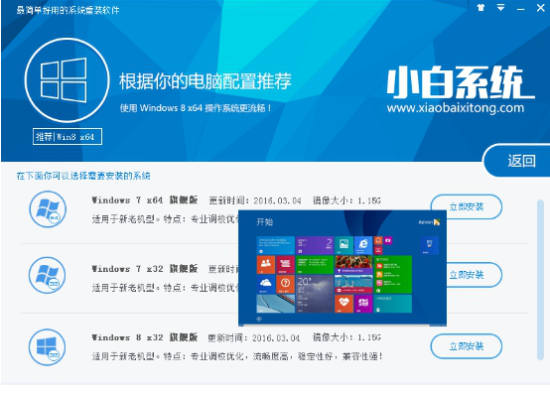
小白一键云重装系统介绍图四
下载时长有特别
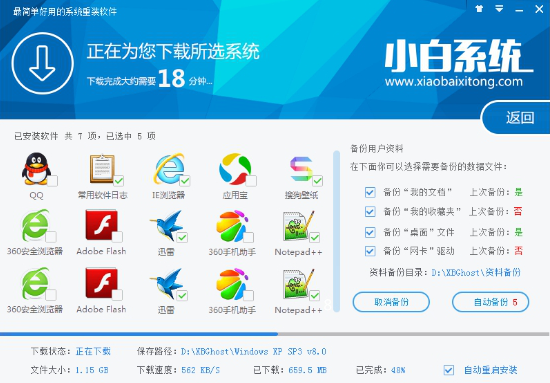
小白一键云重装系统介绍图五
注明,让用户不再盲目等待!且下载软件时各种数据呈现眼前,是一个不错的用户体验。此外备份功能也非常强大,电脑桌面软件及各种文档备份,只需在软件边勾上即可备份,不备份则选择取消,系统还原步骤一键搞定!

小白一键云重装系统介绍图六
下载好倒计时自行重启安装,也可手动点击“立即重启”进行安装。
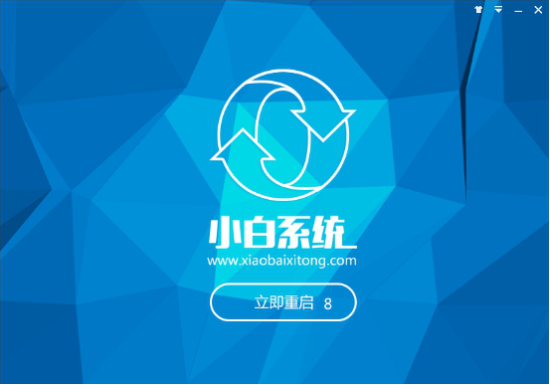
小白一键云重装系统介绍图七
综上所述的全部内容就是小编为网友们带来的小白一键云重装系统介绍了,上面的教程已经给网友们非常详细的介绍了小白一键云重装系统软件了。喜欢就去下载使用吧,相信小白一键云重装系统软件是不会让网友们失望的。小编已经对小白一键云重装系统软件爱不释手了。
|